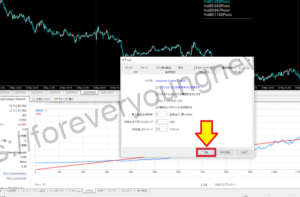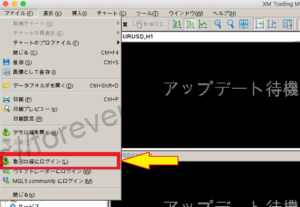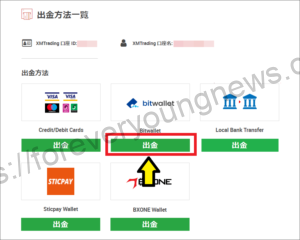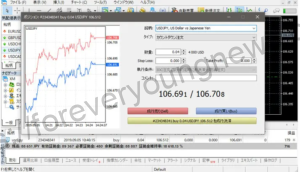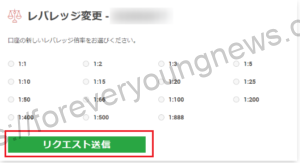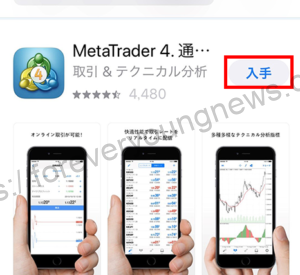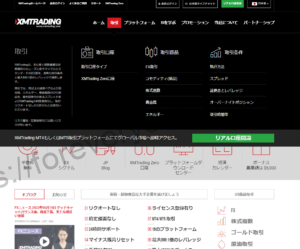この記事では、XMのデモ口座開設方法について解説していきます。
XMは完全無料のデモ口座版があるので、リスクフリーでお試しできます。
また、XMは新規口座開設した方に30ドルの取引ボーナスをプレゼント中です!詳細は、以下の公式サイトからご確認くださいね。
XMのデモ口座開設方法とMT4ダウンロード・ログイン方法
XMのデモ口座の開設方法
XMのデモサイトにアクセスする
XMのデモサイトにアクセスすると、デモ口座の登録画面になります。
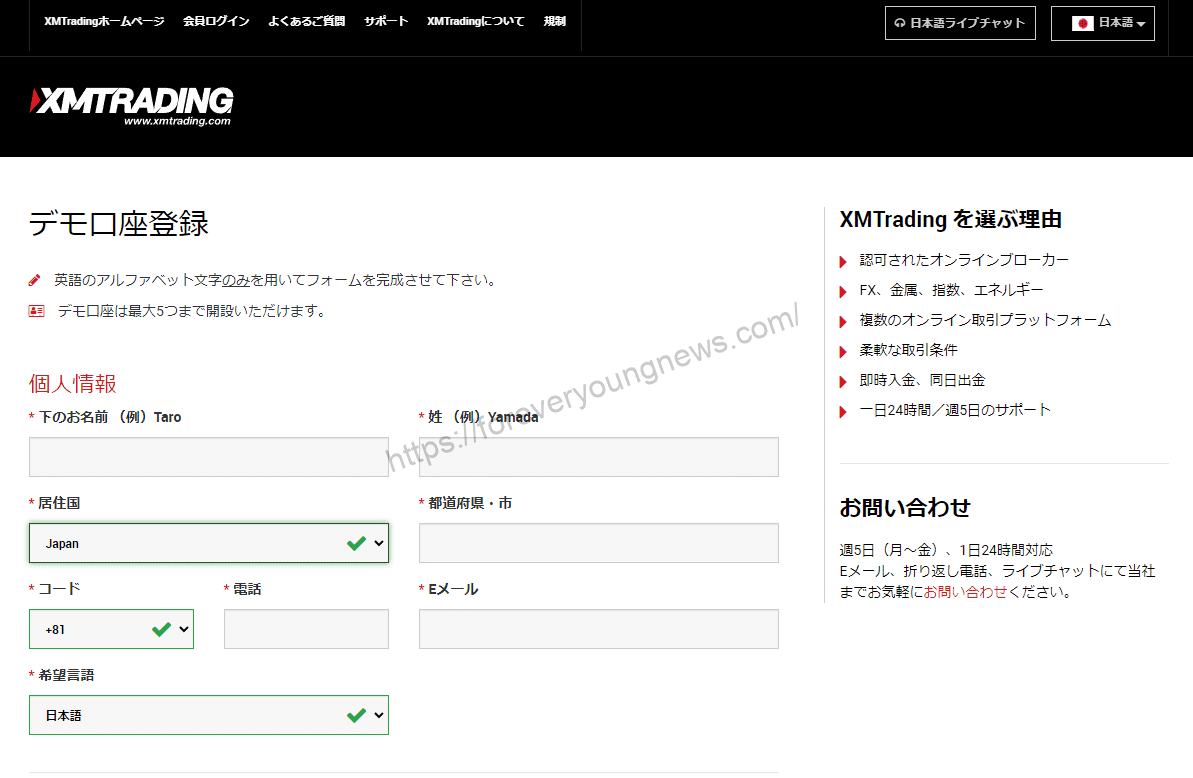
デモ口座の登録画面に情報を入力する
デモ口座の登録画面に情報を入力していきます。入力する内容を順番に解説します。
個人情報を入力する

連絡先は[電話]と[メール]のみ必須です。XMから電話がかかってくることは基本的にありませんが、必ず正しい情報を入力してください。
また、結果報告など重要な情報はメールで届きますので、必ず確認できるメールアドレスを入力してください。
取引口座詳細

| 取引口座詳細 | おすすめ設定 |
| 取引プラットフォームタイプ | MT4を選択します。 |
| 口座タイプ | [スタンダード口座]もしくは[ゼロ口座]から選択します。 |
| 口座の基本通貨 | 証拠金の通貨を[USD][JPY][EUR]から選択します。 |
| レバレッジ | レバレッジを16段階から選択します。 |
| 投資額 | 残高としたい金額を選択します。 |
口座パスワードを入力する

口座パスワードは、小文字、大文字、数字の3種類を含めて入力する必要があります。
すべての項目を記入・選択したら、さいごに[デモ口座開設]という緑色のボタンをクリックします。
メールアドレスを認証する
[デモ口座登録]をクリックすると、下の写真のような画面が表示されます。

同時にXMから[XMTradingへようこそ – Eメールアドレスをご確認ください]という題名のメールが届きます。

メールに内には[Eメールアドレスを確認する]をクリックします。
メールアドレスの認証が完了すると、続けて[XMTradingへようこそ – お口座の詳細]というメールが届きます。

これで、XMのデモ口座開設は完了です。
MT4のダウンロード・ログイン方法について
MT4ダウンロード方法
MT4ダウンロード方法については、以下の記事をご覧ください。
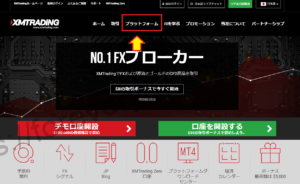
MT4 XMデモへのログイン方法
ステップ1:プログラム一覧にMT4のアイコンをダブルクリックで起動します。

ステップ2:上記画像のような画面が立ち上がるので、メニューバーの[ファイル]から[デモ口座の申請]をクリックします。

ステップ3:下の写真のようなポップアップが表示されます。[XMTrading-Demo 3]をクリックして[次へ]を押します。

ステップ4:続いて[アカウントタイプを選択]という画面に切り替わるので、まずは[既存のアカウント]にチェックを入れます。

ステップ5:ログインIDとパスワードを入力し、[完了]をクリックします。
[ログイン]と[パスワード]には、それぞれXMから送られてきたMT4のIDと、口座登録時にご自身で設定したパスワードを入力します。
MT4にログインすると、MT4の下にある[ターミナル]には仮想残高が反映されています。

この残高で、実際にデモトレードを始めることができます。
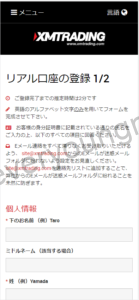
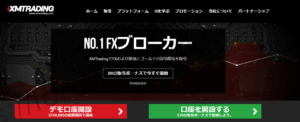
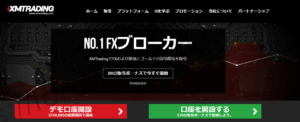
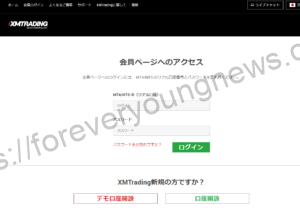
まとめ
この記事では、XMのデモ口座を開設方法とMT4ダウンロード・ログイン方法について解説しました。
XMは完全無料のデモ口座版があるので、リスクフリーでお試しできます。
また、XMは新規口座開設した方に30ドルの取引ボーナスをプレゼント中です!詳細は、以下の公式サイトからご確認くださいね。